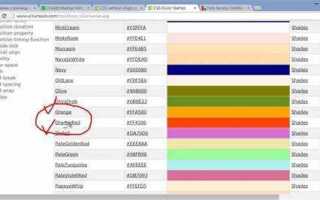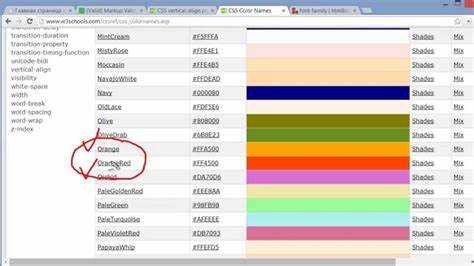
Изменение цвета элементов на веб-странице – одна из основных задач при разработке с использованием CSS. Цвета могут быть изменены через несколько свойств, и понимание этих методов позволяет эффективно адаптировать внешний вид сайта к различным стилям и требованиям. Основным свойством для работы с цветом является color, которое применяется для текста и его контента.
Для фона элементов используется свойство background-color. Это свойство позволяет задать цвет для всего элемента, включая текст, изображения и другие вложенные объекты. Например, для изменения фона блока с текстом, нужно прописать: background-color: #f0f0f0;. Можно использовать как стандартные названия цветов, так и шестнадцатеричные коды или даже значения в формате RGB и RGBA.
Работа с цветами требует также внимания к контексту: некоторые элементы, такие как hover или focus, могут менять свой цвет при взаимодействии с пользователем. Например, для кнопки можно задать изменение фона при наведении: button:hover { background-color: #007bff; }. Это помогает создать динамичную и удобную для пользователя навигацию.
CSS предоставляет много способов задания цвета, включая использование ключевых слов (например, red или green), HEX-кодов, RGB-значений и даже HSL. Понимание этих методов и их сочетания позволяет добиваться нужного эффекта на страницах с минимальными усилиями и максимальной гибкостью.
Как изменить цвет текста с помощью свойства color
Свойство color в CSS позволяет изменять цвет текста на веб-странице. Для использования этого свойства необходимо указать нужный цвет в соответствующем правиле CSS. Цвет можно задать различными способами: через название цвета, цветовую модель RGB, HEX или HSL.
Пример базового синтаксиса для изменения цвета текста:
p {
color: red;
}
В этом примере цвет текста для всех элементов <p> на странице будет красным. В CSS можно использовать стандартные названия цветов, такие как red, blue, green и другие.
Если требуется задать более точный цвет, используйте модели RGB или HEX. В RGB цвета задаются через три компонента: красный (R), зеленый (G) и синий (B). Каждое значение находится в диапазоне от 0 до 255. Например:
h1 {
color: rgb(255, 99, 71);
}
Этот код установит цвет текста в оттенок томатного красного.
Для задания цвета в формате HEX используйте шестизначные коды, которые начинаются с символа #. Например:
h2 {
color: #FF6347;
}
Этот код задает такой же томатный цвет, как и в примере с RGB.
Цвет можно также задать с помощью модели HSL, которая использует оттенок (H), насыщенность (S) и яркость (L). Значения H варьируются от 0° до 360°, а S и L – от 0% до 100%:
div {
color: hsl(9, 100%, 64%);
}
Этот код задает тот же цвет, что и предыдущие примеры.
Важно помнить, что при выборе цвета нужно учитывать контекст и читаемость. Светлые цвета на светлом фоне могут плохо восприниматься, а темные – на темном фоне. Чтобы повысить контрастность, рекомендуется использовать инструменты для проверки доступности цветов.
Как задать цвет фона для элементов с помощью background-color
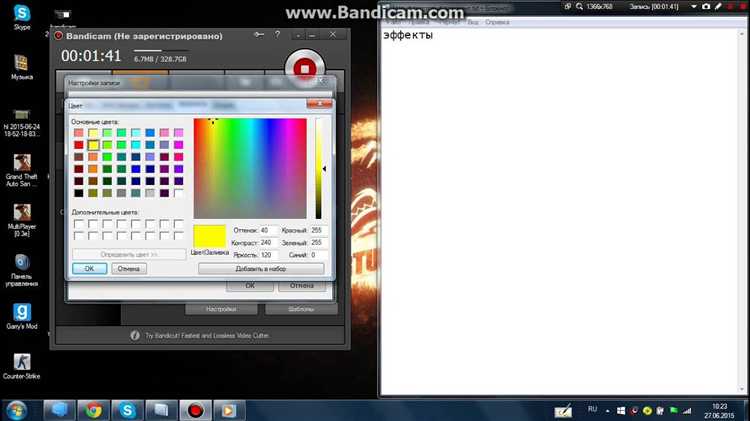
Для изменения фона элемента используется свойство background-color. Оно позволяет задать однотонный цвет, который будет отображаться на заднем плане элемента.
- Цвет можно задать с помощью ключевых слов, например:
red,blue,green. - Можно использовать шестнадцатеричные коды цветов, например:
#ff5733. - Также поддерживаются RGB и RGBA значения, например:
rgb(255, 87, 51)илиrgba(255, 87, 51, 0.5). - Для указания цвета фона через HSL и HSLA:
hsl(12, 100%, 60%),hsla(12, 100%, 60%, 0.5).
Пример применения background-color:
div {
background-color: #ff5733;
}
При задании прозрачного фона (с использованием RGBA или HSLA), важно учитывать, как это влияет на читаемость текста, особенно при наложении на другие элементы.
- Использование контрастных цветов помогает выделить элемент.
- Для улучшения восприятия текста, часто применяют полупрозрачные фоны.
- Можно использовать градиенты в качестве фона с помощью свойства
background-image, но это уже другая тема.
Для проверки цвета фона в браузере полезно использовать инструменты разработчика, чтобы мгновенно увидеть изменения.
Как использовать градиенты для цвета фона

Градиенты в CSS позволяют создавать плавные переходы между цветами, придавая фону динамичность и глубину. Для использования градиентов применяется свойство background-image, которое может быть настроено для разных типов переходов: линейных и радиальных.
Линейный градиент создается с помощью функции linear-gradient(). В нем указывается направление перехода цветов. Например, для создания градиента от синего к красному, который идет слева направо, можно использовать такой код:
background-image: linear-gradient(to right, blue, red);
Для более сложных градиентов можно использовать несколько цветов. Например, переход от синего через зеленый к красному:
background-image: linear-gradient(to right, blue, green, red);
Направление градиента можно изменять, указывая угол. Например, для диагонального перехода можно использовать:
background-image: linear-gradient(45deg, blue, red);
Радиальные градиенты создаются с помощью функции radial-gradient(). Они начинаются от центральной точки и распространяются наружу. Например, чтобы создать круглый переход от синего в центр до белого по краям, используйте следующий код:
background-image: radial-gradient(circle, blue, white);
Можно настроить радиус градиента, чтобы создать овальные или эллиптические переходы:
background-image: radial-gradient(ellipse, blue, white);
Градиенты часто используют для фонов, но их можно применять и для других элементов, таких как кнопки или блоки. Главное преимущество градиентов в том, что они позволяют добавить визуальную насыщенность без использования изображений, что сокращает время загрузки страниц.
Для оптимизации стоит помнить, что слишком сложные градиенты могут влиять на производительность. Поэтому важно использовать их с умом, избегая излишней детализации в фонах, особенно на мобильных устройствах.
Как изменить цвет рамки с помощью border-color
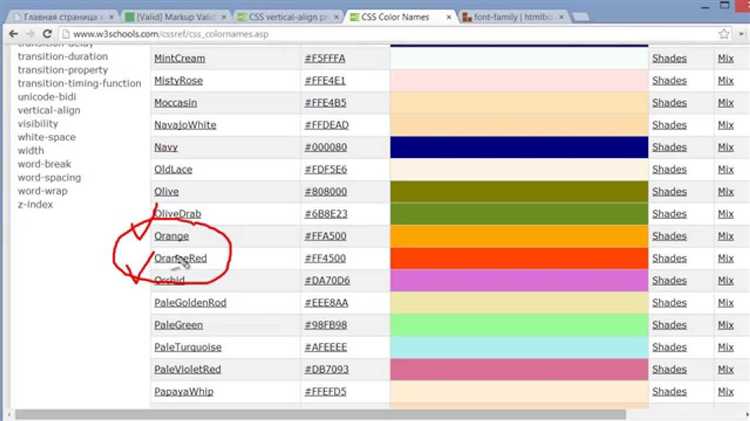
Свойство border-color позволяет изменять цвет рамки элементов в CSS. Это свойство задаёт цвет всех сторон рамки сразу или позволяет настроить цвет каждой стороны по отдельности.
Основная форма записи выглядит следующим образом:
element {
border-color: <значение>;
}Для определения цвета можно использовать различные форматы:
- Именованные цвета: red, blue, green и другие.
- Шестнадцатеричный код: #ff0000 (красный), #00ff00 (зелёный), #0000ff (синий).
- RGB: rgb(255, 0, 0) для красного, rgb(0, 255, 0) для зелёного, rgb(0, 0, 255) для синего.
- RGBA: rgba(255, 0, 0, 0.5) для полупрозрачного красного.
- HSL: hsl(0, 100%, 50%) для красного, hsl(120, 100%, 50%) для зелёного.
Если необходимо изменить цвет рамки только для одной из сторон, можно использовать следующие сокращённые записи:
element {
border-top-color: <значение>;
border-right-color: <значение>;
border-bottom-color: <значение>;
border-left-color: <значение>;
}Для удобства можно использовать сокращённую запись для всех свойств рамки, включая цвет:
element {
border: <ширина> <тип> <цвет>;
}Пример:
element {
border: 2px solid blue;
}Использование различных значений позволяет создать более гибкие и визуально интересные оформления. Также, учитывая прозрачность, можно комбинировать border-color с opacity для создания эффектов с полупрозрачными рамками.
Внимание! border-color работает только в случае, если для элемента задана рамка. Если рамка не указана, то это свойство не будет иметь эффекта.
Как задать цвет текста при наведении с помощью псевдоклассов
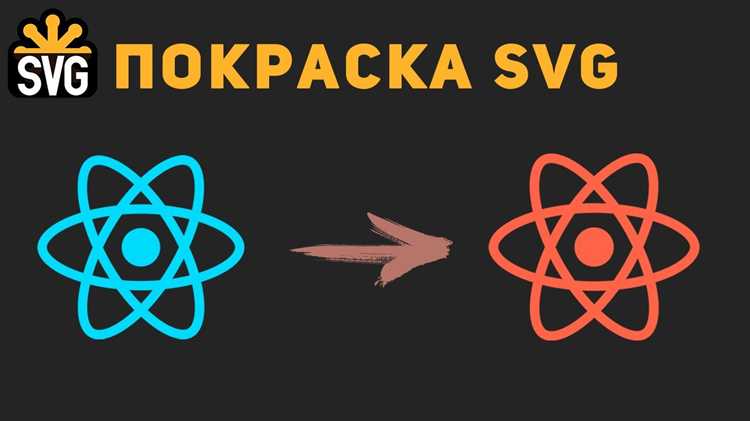
Для изменения цвета текста при наведении мыши на элемент в CSS используется псевдокласс :hover. Этот псевдокласс активируется, когда пользователь наводит указатель на указанный элемент. Он позволяет динамически изменять стиль, не требуя дополнительных скриптов.
Пример базового использования псевдокласса :hover для изменения цвета текста:
a:hover {
color: #ff5733;
}
В этом примере ссылка изменит свой цвет на #ff5733 (красный оттенок) при наведении на неё.
Помимо простого изменения цвета, можно использовать различные эффекты, например, плавное изменение цвета с помощью transition. Это создаст эффект плавного перехода между состояниями. Пример:
a {
color: #000;
transition: color 0.3s ease;
}
a:hover {
color: #ff5733;
}
В данном примере цвет текста будет плавно изменяться с черного на красный за 0.3 секунды.
Использование псевдокласса :hover также возможно с другими элементами, такими как div, p, span и многие другие. Например, можно изменить цвет текста в абзаце:
p:hover {
color: #008080;
}
Это изменит цвет текста на #008080 (тёмно-бирюзовый) при наведении на абзац.
Важно помнить, что псевдокласс :hover может не работать на мобильных устройствах, так как они не поддерживают «наведение» в традиционном смысле. На таких устройствах эффект обычно применяется сразу при касании элемента.
Для более сложных изменений, например, при взаимодействии с кнопками, можно комбинировать :hover с другими псевдоклассами и свойствами, например, :focus для изменения цвета при получении фокуса.
Как использовать rgba и hsla для задания цвета с прозрачностью

Для задания цвета с прозрачностью в CSS часто используются два подхода: rgba и hsla. Эти форматы позволяют не только установить цвет, но и настроить его прозрачность, что расширяет возможности дизайна и улучшает визуальные эффекты. Рассмотрим, как правильно их использовать.
RGBA (Red, Green, Blue, Alpha) – это формат, который задает цвет через основные цвета: красный, зеленый и синий. Четвертый параметр, alpha, отвечает за прозрачность. Он может быть задан как число от 0 (полностью прозрачный) до 1 (полностью непрозрачный). Пример использования:
rgba(255, 99, 71, 0.5) – этот цвет будет красным (rgb(255, 99, 71)) с полупрозрачностью (alpha = 0.5). Такой формат полезен, когда нужно задать точную прозрачность для элемента, сохраняя при этом полный контроль над цветом.
Одним из преимуществ rgba является точность в выборе цвета, так как значения для каждого канала (красного, зеленого, синего) задаются в диапазоне от 0 до 255. Однако стоит помнить, что для достижения лучшего визуального эффекта важно учитывать контекст и фон, на котором будет отображаться элемент.
HSLA (Hue, Saturation, Lightness, Alpha) работает по другому принципу, основанном на цветовой модели HSL. Hue – это оттенок, задаваемый в градусах (от 0 до 360), Saturation – насыщенность (от 0% до 100%), Lightness – яркость (от 0% до 100%), и, наконец, Alpha – прозрачность, как и в rgba. Пример использования:
hsla(120, 100%, 50%, 0.3) – этот цвет будет зелёным с яркостью 50%, полной насыщенностью и прозрачностью 0.3. Характерной особенностью hsla является его удобство для работы с цветами в терминах их оттенков, насыщенности и яркости, что может быть полезно при создании цветовых схем или для более естественного подбора цветов в дизайне.
Использование hsla особенно подходит для создания плавных градиентов и цветовых переходов, так как комбинация оттенков и насыщенности позволяет добиться желаемых эффектов с меньшими усилиями, чем при использовании rgb.
Оба формата, rgba и hsla, имеют широкие возможности для дизайна, позволяя не только управлять цветом, но и настраивать уровень прозрачности, что важно для создания многослойных эффектов и сложных интерфейсов. Выбор между ними зависит от предпочтений и задач: если нужно работать с конкретными цветами, лучше использовать rgba, а если важно управлять оттенками и яркостью, стоит обратить внимание на hsla.
Как применить цвет с помощью классов и id в CSS

Для применения цвета к элементам с помощью CSS, можно использовать селекторы классов и id. Это позволяет гибко управлять стилями различных частей страницы. Каждый метод имеет свои особенности и подходит для разных ситуаций.
Классы – это один из самых популярных способов стилизации элементов. Классы позволяют применять стили к множеству элементов одновременно. Например, если вам нужно окрасить несколько абзацев в один и тот же цвет, можно присвоить им общий класс:
.text-color {
color: #3498db;
}Данный стиль будет применён ко всем элементам с классом text-color. Классы хорошо подходят для повторяющихся элементов, где один и тот же стиль должен применяться к нескольким частям сайта.
ID используется для уникальных элементов на странице. Селектор id применяет стили только к одному элементу. Его использование оправдано, когда требуется изменить цвет только одного конкретного элемента:
#unique-element {
color: #e74c3c;
}ID должен быть уникальным на странице, чтобы избежать конфликтов. Этот метод идеален для элементов, которые встречаются только один раз, например, для заголовков, форм или кнопок.
Когда нужно комбинировать несколько стилей, можно использовать оба селектора вместе. Например, можно создать общий класс и применить его к группе элементов, а затем уточнить стиль с помощью ID для одного элемента внутри этой группы:
.text-color {
color: #3498db;
}
#special-text {
color: #e74c3c;
}В этом случае, все элементы с классом text-color будут иметь синий цвет, а элемент с id special-text – красный. Такой подход позволяет тонко настраивать визуальное оформление страницы.
Важно помнить, что стиль, заданный через id, имеет более высокий приоритет, чем стиль, заданный через класс, из-за специфичности селектора. Это следует учитывать при разработке, чтобы избежать неожиданных результатов.